آیا می خواهید تعداد فالوورهای توییتر خود را به عنوان متن در وردپرس نمایش دهید؟
با نشان دادن اینکه افراد زیادی شما را در شبکه های اجتماعی دنبال می کنند، می توانید بازدیدکنندگان را تشویق کنید که به وب سایت شما اعتماد کنند. حتی بهتر از آن، با نمایش این اطلاعات به صورت متن، شما این آزادی را دارید که از آن در هر نقطه از وب سایت خود، از جمله در پست ها و صفحات خود استفاده کنید.
در این مقاله نحوه نمایش تعداد فالوورهای توییتر خود را به صورت متن در وردپرس نشان خواهیم داد.
چرا فالوورهای توییتر را به عنوان متن در وردپرس نمایش دهید؟
شاید متوجه شده باشید که بسیاری از وبلاگها، اینفلوئنسرها و برندهای محبوب با افتخار نشان میدهند که چه تعداد از مردم آنها را در رسانههای اجتماعی دنبال میکنند.
اگر بازدیدکنندگان افراد زیادی را ببینند که شما را در رسانه های اجتماعی دنبال می کنند، به احتمال زیاد به کسب و کار شما اعتماد خواهند کرد و شما را به عنوان یک متخصص در زمینه وبلاگ نویسی خود می بینند.
بسیاری از بهترین پلاگین های رسانه های اجتماعی به شما این امکان را می دهند که تعداد کل دنبال کنندگان را در فیدهای جاسازی شده، دکمه ها، بنرها و موارد دیگر نشان دهید.
با این حال، گاهی اوقات ممکن است بخواهید عدد را به صورت متن ساده نشان دهید. این به شما این آزادی را می دهد که تعداد دنبال کنندگان را به پست های وبلاگ، پاورقی یا هر جای دیگری در وبلاگ یا وب سایت وردپرس خود اضافه کنید.
با در نظر گرفتن این موضوع، بیایید ببینیم چگونه می توانید تعداد فالوورهای توییتر خود را به عنوان متن در وردپرس نمایش دهید.
مرحله 1: یک کلید و مخفی API توییتر دریافت کنید
برای دریافت تعداد فالوورهای خود، باید با ایجاد یک API Key and Secret به API Twitter دسترسی داشته باشید.
برای دریافت این اطلاعات، به آدرس زیر مراجعه کنید پورتال توسعه دهندگان توییتر و سپس روی “ثبت نام برای حساب رایگان” کلیک کنید.

اکنون می توانید اطلاعاتی در مورد نحوه استفاده از API توییتر وارد کنید. این ایده خوبی است که تا حد امکان جزئیات بیشتری ارائه کنید، زیرا توییتر این اطلاعات را بررسی می کند و اگر متوجه نشود که شما چگونه از API خود استفاده می کنید، ممکن است حساب شما را حذف کند.
پس از آن، شرایط و ضوابط را مطالعه کنید. اگر از ادامه کار خوشحال هستید، ادامه دهید و روی دکمه «ارسال» کلیک کنید.

اکنون Developer Portal را خواهید دید. در منوی سمت چپ، برای گسترش بخش «پروژهها و برنامهها» کلیک کنید. سپس «نمای کلی» را انتخاب کنید.
اکنون می توانید ادامه دهید و روی “افزودن برنامه” کلیک کنید.

پس از آن، فقط نامی را که می خواهید برای برنامه توییتر خود استفاده کنید تایپ کنید. این فقط برای مرجع شماست، بنابراین می توانید از هر چیزی که می خواهید استفاده کنید.
پس از انجام این کار، روی دکمه “بعدی” کلیک کنید.

اکنون توییتر یک کلید API و API Secret را نشان می دهد. این تنها باری است که این اطلاعات را می بینید، پس آن را در جایی امن یادداشت کنید.
توصیه می کنیم برای امنیت بیشتر، کلید و راز را به مدیریت رمز عبور اضافه کنید.

مرحله 2: کد سفارشی را به وب سایت وردپرس خود اضافه کنید
ساده ترین راه برای افزودن تعداد فالوور توییتر به سایت خود استفاده از کد پی اچ پی است.
به دلایل امنیتی، وردپرس به شما اجازه نمی دهد کد PHP را مستقیماً به صفحات و پست های خود اضافه کنید، اما کدهای کوتاه را مجاز می کند. این بدان معنی است که می توانید یک کد کوتاه سفارشی ایجاد کنید و سپس آن را به کد PHP خود پیوند دهید.
ساده ترین راه برای اضافه کردن کد کوتاه سفارشی در وردپرس استفاده از WPCode است. این افزونه به شما این امکان را می دهد تا هر تعداد که می خواهید کد کوتاه ایجاد کنید و سپس آنها را به بخش های مختلف کد PHP پیوند دهید.
اولین کاری که باید انجام دهید این است که افزونه رایگان WPCode را نصب و فعال کنید. برای جزئیات بیشتر، راهنمای گام به گام ما در مورد نحوه نصب افزونه وردپرس را ببینید.
پس از فعال سازی، به قطعه کد » Snippet را اضافه کنید.

در اینجا، تمام اسنیپت های آماده ای را که می توانید به وب سایت خود اضافه کنید، مشاهده خواهید کرد. این شامل قطعاتی است که به شما امکان می دهد نظرات وردپرس را به طور کامل غیرفعال کنید، فایل هایی را آپلود کنید که وردپرس به طور پیش فرض از آنها پشتیبانی نمی کند و موارد دیگر.
از آنجایی که در حال ایجاد یک قطعه جدید هستید، ماوس خود را روی «Add Your Custom Code» قرار دهید. سپس، فقط روی «استفاده از قطعه» کلیک کنید.

برای شروع، عنوانی را برای قطعه کد سفارشی تایپ کنید. این می تواند هر چیزی باشد که به شما کمک کند قطعه را در داشبورد وردپرس شناسایی کنید.
پس از آن، باید منوی کشویی «Code Type» را باز کرده و «PHP Snippet» را انتخاب کنید.

در ویرایشگر کد، به سادگی کد پی اچ پی زیر را قرار دهید:
function getTwitterFollowers($screenName="wpbeginner")
{
// some variables
$consumerKey = 'YOUR_CONSUMER_KEY';
$consumerSecret="YOUR_CONSUMER_SECRET";
$token = get_option('cfTwitterToken');
// get follower count from cache
$numberOfFollowers = get_transient('cfTwitterFollowers');
// cache version does not exist or expired
if (false === $numberOfFollowers) {
// getting new auth bearer only if we don't have one
if(!$token) {
// preparing credentials
$credentials = $consumerKey . ':' . $consumerSecret;
$toSend = base64_encode($credentials);
// http post arguments
$args = array(
'method' => 'POST',
'httpversion' => '1.1',
'blocking' => true,
'headers' => array(
'Authorization' => 'Basic ' . $toSend,
'Content-Type' => 'application/x-www-form-urlencoded;charset=UTF-8'
),
'body' => array( 'grant_type' => 'client_credentials' )
);
add_filter('https_ssl_verify', '__return_false');
$response = wp_remote_post('https://api.twitter.com/oauth2/token', $args);
$keys = json_decode(wp_remote_retrieve_body($response));
if($keys) {
// saving token to wp_options table
update_option('cfTwitterToken', $keys->access_token);
$token = $keys->access_token;
}
}
// we have bearer token wether we obtained it from API or from options
$args = array(
'httpversion' => '1.1',
'blocking' => true,
'headers' => array(
'Authorization' => "Bearer $token"
)
);
add_filter('https_ssl_verify', '__return_false');
$api_url = "https://api.twitter.com/1.1/users/show.json?screen_name=$screenName";
$response = wp_remote_get($api_url, $args);
if (!is_wp_error($response)) {
$followers = json_decode(wp_remote_retrieve_body($response));
$numberOfFollowers = $followers->followers_count;
} else {
// get old value and break
$numberOfFollowers = get_option('cfNumberOfFollowers');
// uncomment below to debug
//die($response->get_error_message());
}
// cache for an hour
set_transient('cfTwitterFollowers', $numberOfFollowers, 1*60*60);
update_option('cfNumberOfFollowers', $numberOfFollowers);
}
return $numberOfFollowers;
}
echo getTwitterFollowers(); ?>
در کد بالا، مطمئن شوید که متغیرهای زیر را با کلید API و مخفی API خود جایگزین کرده اید:
$consumerKey = 'YOUR_CONSUMER_KEY';
$consumerSecret="YOUR_CONSUMER_SECRET";
همچنین باید «wpbeginner» را با حساب توییتری که می خواهید استفاده کنید جایگزین کنید. این میتواند هر حساب توییتر باشد، از جمله حسابهایی که متعلق به شما نیست:
function getTwitterFollowers($screenName="wpbeginner")
برای دریافت نام کاربری توییتر، کافی است نمایه توییتر را در یک تب جدید باز کنید. نام کاربری را در URL و در هدر نمایه پیدا خواهید کرد:

با انجام این کار، به داشبورد وردپرس برگردید. در اینجا، به سادگی بر روی دکمه “غیر فعال” کلیک کنید تا به “فعال” تغییر کند.
سپس میتوانید ادامه دهید و روی دکمه «ذخیره قطعه» کلیک کنید.
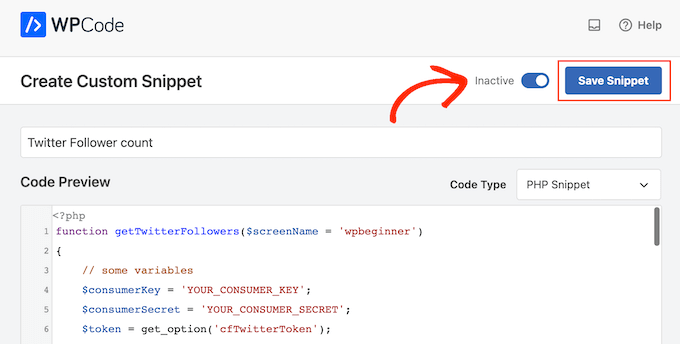
پس از انجام این کار، به بخش “درج” بروید.
WPCode میتواند بهطور خودکار کد شما را به مکانهای مختلف اضافه کند، مانند بعد از هر پست، فقط قسمت جلو یا فقط مدیر. برای دریافت کد کوتاه، به سادگی بر روی دکمه “کوتاه” کلیک کنید.

اکنون می توانید از کد کوتاه برای افزودن اثبات اجتماعی به هر صفحه یا پستی استفاده کنید.
در ویرایشگر بلوک، به سادگی روی دکمه “+” کلیک کنید و “Shortcode” را تایپ کنید. وقتی ظاهر شد، بلوک Shortcode را انتخاب کنید تا آن را به صفحه یا پست اضافه کنید.

اکنون می توانید کد کوتاه را به بلوک اضافه کنید.
فقط توجه داشته باشید که کد کوتاه به سادگی تعداد کل فالوورها را نشان می دهد، بنابراین شما معمولاً می خواهید متنی اضافه کنید که معنی این عدد را توضیح دهد.

برای اطلاعات بیشتر در مورد نحوه قرار دادن کد کوتاه، لطفاً راهنمای ما در مورد نحوه اضافه کردن کد کوتاه در وردپرس را ببینید.
هنگامی که از نحوه تنظیم صفحه راضی هستید، می توانید با کلیک بر روی دکمه “به روز رسانی” یا “انتشار” تعداد فالوورها را به صورت زنده فعال کنید.
اکنون اگر از وب سایت وردپرس خود بازدید کنید، تعداد فالوورها را به صورت زنده مشاهده خواهید کرد.

امیدواریم این آموزش به شما کمک کند تا یاد بگیرید چگونه تعداد فالوورهای توییتر خود را به عنوان متن در وردپرس نمایش دهید. همچنین ممکن است بخواهید نحوه ایجاد یک فید عکس سفارشی اینستاگرام در وردپرس را بیاموزید یا انتخاب های متخصص ما را برای بهترین افزونه های توییتر برای وردپرس بررسی کنید.
اگر این مقاله را دوست داشتید، لطفاً در کانال یوتیوب ما برای آموزش های ویدیویی وردپرس مشترک شوید. شما همچنین می توانید ما را در پیدا کنید توییتر و فیس بوک

